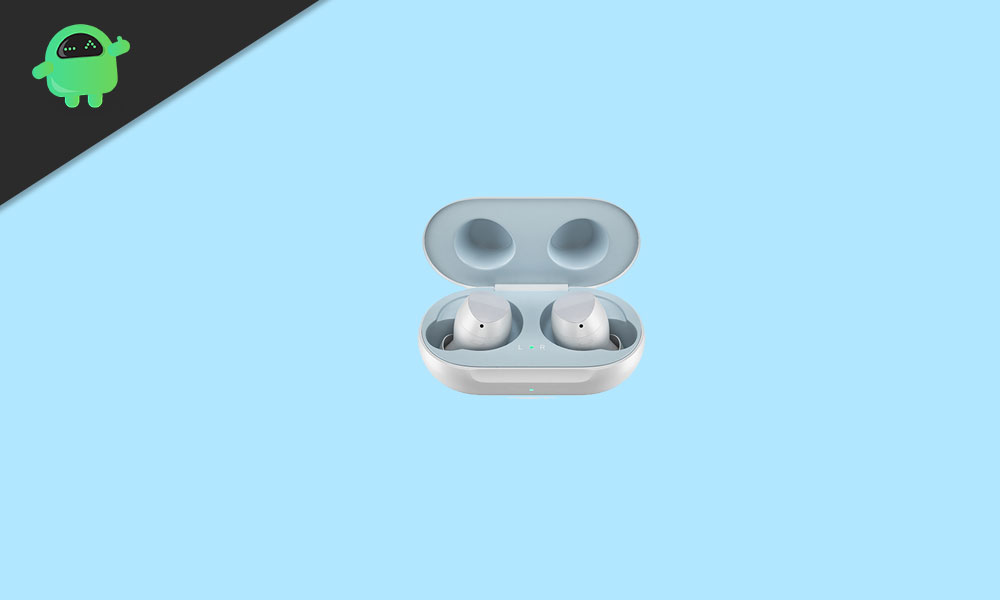Cara mencari teks di Foto Google
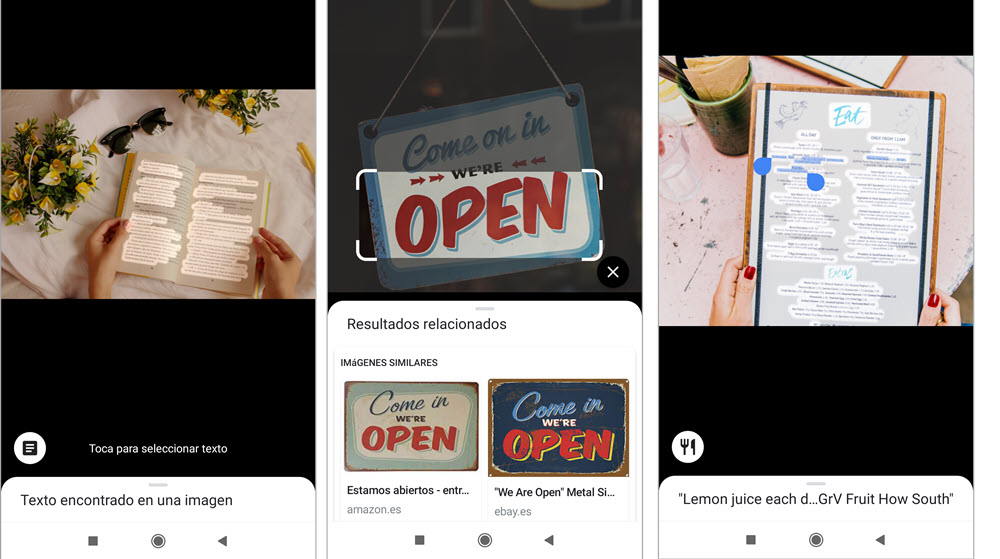
Foto Google menonjol karena kombinasi fungsinya. Kami menemukan alat pengeditan, filter, opsi untuk mengatur dan berbagi konten, di antara fitur-fitur lainnya.
Dan di sisi lain, kami memiliki mesin pencari yang kuat yang memungkinkan kami menerapkan kriteria berbeda untuk menemukan foto-foto tertentu. Misalnya, kita dapat mencari teks dalam gambar yang kita simpan di Foto Google.
Apakah Anda tahu cara melakukan proses ini? Lihatlah langkah-langkah berikut.
Cara mencari teks di foto
Berkat Google Foto bisa mengenali teks dalam foto Kita dapat menggunakan filter ini untuk menemukan gambar tertentu di perpustakaan kami. Sesederhana menulis satu atau beberapa kata yang kita ingat dari fotografi sehingga Foto Google menunjukkan semua hasil yang mungkin.
Anda dapat melihat contoh pada gambar:

Dan dinamika ini berfungsi untuk semua foto atau tangkapan layar. Misalnya, jika Anda telah mengambil tangkapan layar halaman web atau mengambil foto halaman-halaman buku, Anda dapat melakukan trik ini.
Jika Anda menggunakan teks untuk menemukan foto, maka pencarian Anda berakhir di sini. Tetapi jika Anda mau memiliki informasi yang berkaitan dengan teks atau beberapa objek foto Anda dapat memanfaatkan fitur Lens secara langsung di Foto Google.
Cara menggunakan Lens di Foto Google
Setelah Foto Google menunjukkan gambar yang Anda cari, Anda bisa gunakan Google Lens untuk mengetahui beberapa detail dari elemen yang membentuk gambar.
Untuk melakukan ini, Anda hanya perlu memilih ikon Google Lens dan fokus pada elemen yang menarik minat Anda.

Mengikuti contoh foto, kita dapat memilih elemen poster untuk menemukan poster serupa di toko online. Di sini Google Lens memberi kami hasil Amazon dan eBay.
Dan jika Anda tertarik untuk memperluas informasi maka Anda dapat melanjutkan proses dengan membuka tautan di browser web default Anda. Tetapi ada banyak opsi lagi:
- Anda dapat memilih teks untuk diterjemahkan
- Kami dapat mencari gambar yang serupa

- Jika Anda memiliki foto barcode atau label, Anda dapat menggunakan ikon belanja
- Atau jika itu adalah foto menu restoran, Anda dapat mencari bahan, resep, dll.
Kemungkinan untuk memperluas informasi elemen atau teks foto berlipat ganda.
Dan seluruh proses ini dapat dilakukan dari aplikasi Foto Google yang sama hanya dalam beberapa langkah. Kombinasi fungsi yang sangat baik untuk mencari foto dengan teks dan menggunakan Google Lens untuk memiliki detail lebih lanjut tentang gambar kami.
Berita lain tentang … fotografi